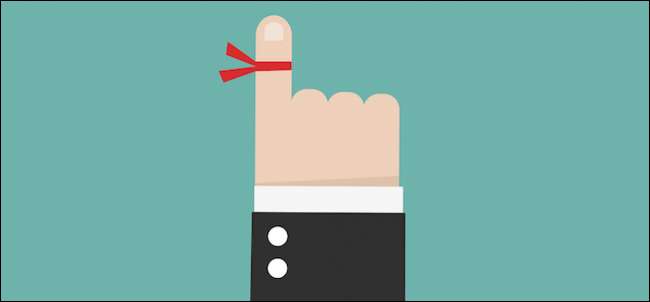
Komputery Mac i iPhone (także iPady) są wyposażone w fantastyczną aplikację Przypomnienia, która automatycznie synchronizuje się przez iCloud. Oto, jak najlepiej wykorzystać tę aplikację, aby nigdy więcej nie zapomnieć o czymś ważnym.
Aplikacja Przypomnienia jest bardzo prosta w użyciu, a ponieważ synchronizuje się na platformach OS X i iOS, jeśli dodasz przypomnienie na komputerze Mac, będzie można je zobaczyć na iPhonie lub iPadzie i odwrotnie. Bezproblemowo synchronizuje wszystko z iCloud, więc nigdy nie musisz powielać swoich wysiłków.
Jest to szczególnie przyjemne, gdy nagle przypomnisz sobie, że musisz kupić mleko lub zbliża się ważne spotkanie i siedzisz przed komputerem Mac lub masz iPhone'a w ręku. Po prostu dodaj przypomnienie do urządzenia, a wtedy będzie ono na wszystkim, co jest podłączone do tego samego konta iCloud.
Dziś chcemy przyjrzeć się Przypomnieniom na Macu i iPhonie, pokazać, jak je dodawać, edytować i udostępniać, a także upewnić się, że masz wszystko skonfigurowane, aby wszystko było prawidłowo zsynchronizowane.
Przypomnienia na Macu
Przypomnienia są już zainstalowane na komputerze Mac, więc wystarczy je uruchomić i dodać kilka rzeczy, aby rozpocząć.
Aplikacja Przypomnienia jest podzielona na dwie kolumny. Lewa kolumna pokazuje Twoje listy. Zwróć uwagę, że u góry listy znajduje się napis „iCloud”, co oznacza, że wszystko, co tam jest, zostanie zsynchronizowane z iCloud.
Prawa kolumna zawiera zawartość Twoich list. Aby dodać cokolwiek do listy, po prostu kliknij „+” w prawym górnym rogu lub kliknij nową linię.
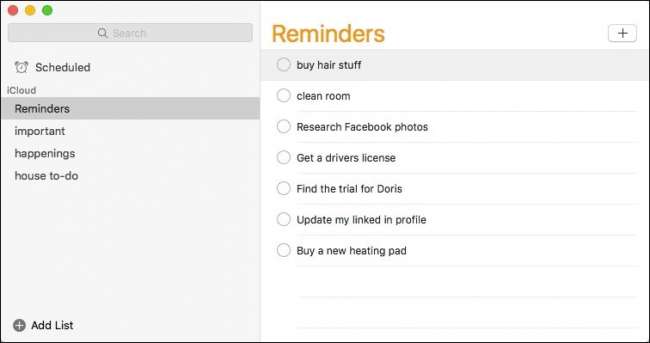
Aby edytować przypomnienie, kliknij tekst, aby uzyskać kursor, a następnie możesz go naprawić, jeśli wygląda tak, jak chcesz.
Kliknij mały symbol „i”, aby uzyskać dostęp do takich informacji, jak kiedy chcesz, aby przypomnienie ostrzegało Cię i kiedy lub czy powinno się powtarzać i kiedy powinno się zakończyć. Możesz także ustawić priorytet i dodać wszelkie uwagi, które uznasz za stosowne.
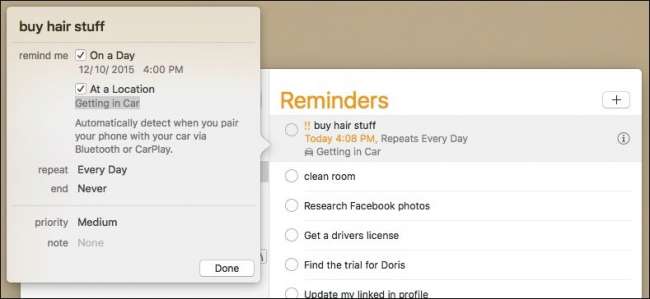
Klikając prawym przyciskiem myszy listę, możesz między innymi zmienić jej nazwę, usunąć ją i „uzupełnić” wszystkie zawarte w niej przypomnienia.
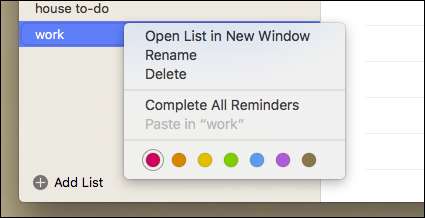
Aby rozpocząć nową listę, po prostu kliknij przycisk „Dodaj listę” w lewym dolnym rogu, a następnie nadaj jej nazwę.
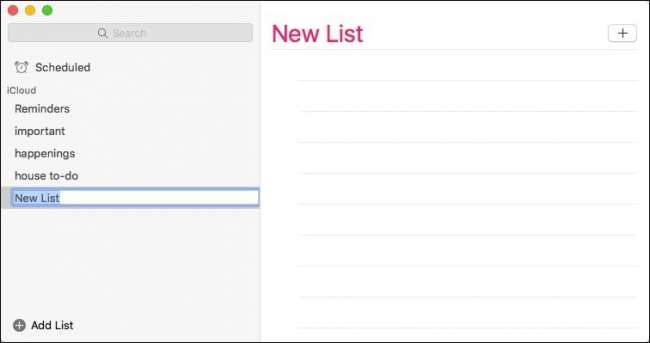
Jeśli chcesz udostępnić listę, musisz kliknąć małą ikonę po prawej stronie listy, jak pokazano na zrzucie ekranu poniżej. Następnie możesz dodać osoby, którym chcesz to udostępnić. Gdy dodasz wszystkich, kliknij „Gotowe”.
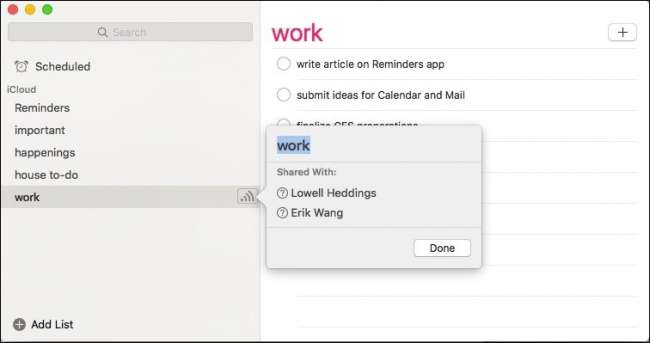
Jak wspomnieliśmy, wszystko zawarte na tych listach zostanie następnie zsynchronizowane z iCloud, dzięki czemu będzie można je zobaczyć na iPhonie lub iPadzie. Przejdźmy teraz i omówmy, jak działają Przypomnienia na iPhonie.
Przypomnienia na iPhonie
Zwykle po otwarciu aplikacji Przypomnienia prawdopodobnie zobaczysz jedną ze swoich list. Aby uzyskać dostęp do innych list, musisz dotknąć u dołu miejsca, w którym są ułożone (pod napisem „Pokaż ukończone”).

Kiedy zobaczysz swoje listy, pokaże się, ile przypomnień jest w każdej z nich, czy są jakieś zaległe i tak dalej. Jeśli chcesz zmienić kolejność lub listę, dotknij, przytrzymaj i przeciągnij w żądane miejsce.
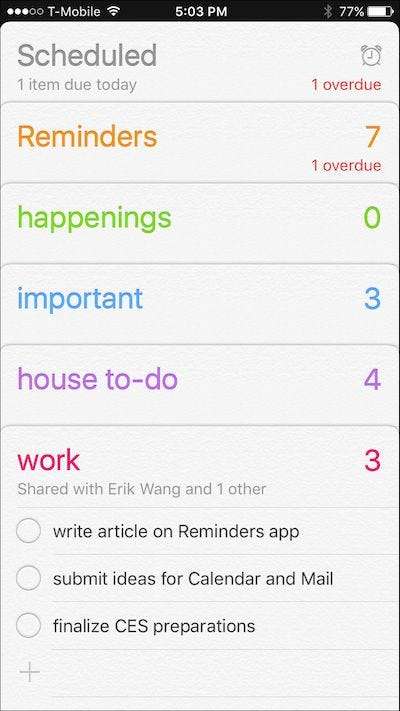
Po otwarciu listy zobaczysz jej zawartość, a następnie możesz ją dodać, klikając „+”. Po dotknięciu przycisku „Edytuj” możesz zmienić kolor listy i udostępnić ją tak, jak w systemie OS X.

Ekran „Udostępnij…” pokaże Ci, komu udostępniasz listę i ich status. Jeśli dotkniesz nazwy, będziesz mógł zobaczyć informacje kontaktowe, a także możesz przestać im udostępniać.
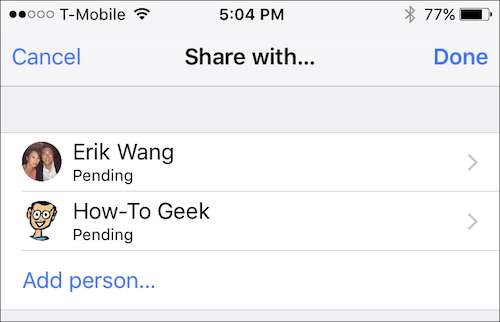
Na koniec, jeśli chcesz dostosować sposób synchronizacji przypomnień i która lista jest domyślna, możesz otworzyć ustawienia Przypomnień i zmienić rzeczy.
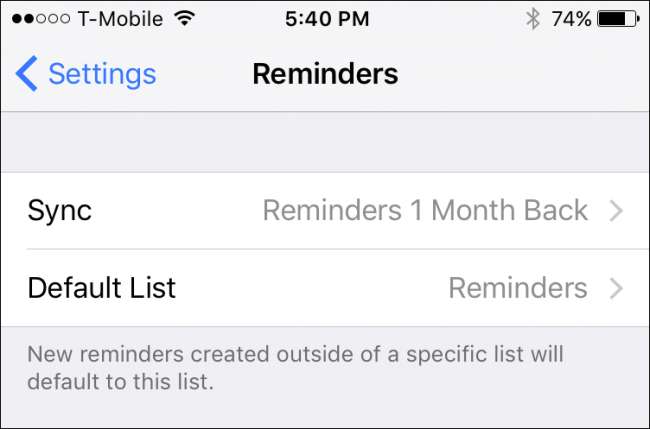
Oprócz otrzymywania przypomnień na Macu, iPhonie i iPadzie, możesz także otrzymywać powiadomienia na swoim Apple Watch. Poświęćmy chwilę, aby omówić, jak zmienić preferencje powiadamiania o przypomnieniach.
Dostosowywanie przypomnień na Apple Watch
Aby dostosować sposób, w jaki Przypomnienia powiadamiają Cię na Apple Watch, otwórz aplikację Watch na iPhonie i stuknij w otwórz „Powiadomienia”, a następnie stuknij w otwórz „Przypomnienia”.
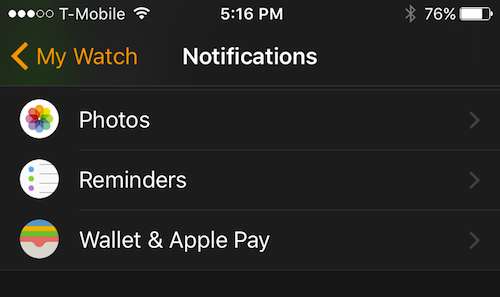
Teraz możesz wybrać sposób, w jaki Przypomnienia będą Cię powiadamiać, albo przez kopię lustrzaną iPhone'a, albo konfigurując niestandardowy projekt.
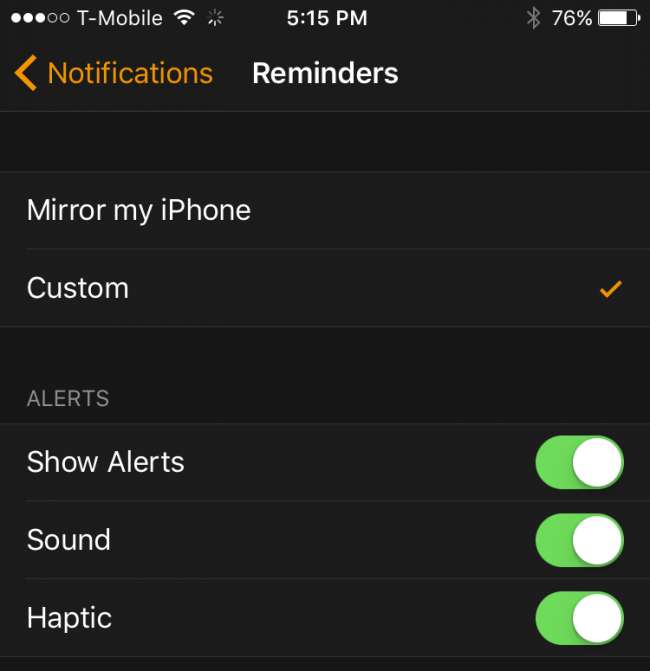
Jeśli zdecydujesz się wybrać trasę niestandardową, możesz wybrać, czy zegarek ma pokazywać alerty, czy mają dźwięki i czy są jakieś sygnały dotykowe.
Upewnij się, że synchronizacja
Żadna z tych rzeczy do synchronizacji nie jest dobra, jeśli w rzeczywistości nie działa, co oznacza, że jeśli utworzysz listę przypomnień na komputerze Mac i nie pojawi się ona na iPhonie lub odwrotnie, możesz nie mieć prawidłowej synchronizacji włączone.
Aby sprawdzić ustawienia synchronizacji Maca, otwórz najpierw preferencje systemowe iCloud i upewnij się, że „Przypomnienia” jest zaznaczone.
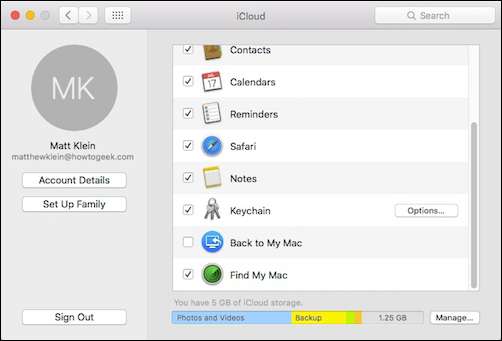
Na iPhonie lub iPadzie otwórz Ustawienia, a następnie stuknij otwórz „iCloud” i upewnij się, że „Przypomnienia” są włączone.
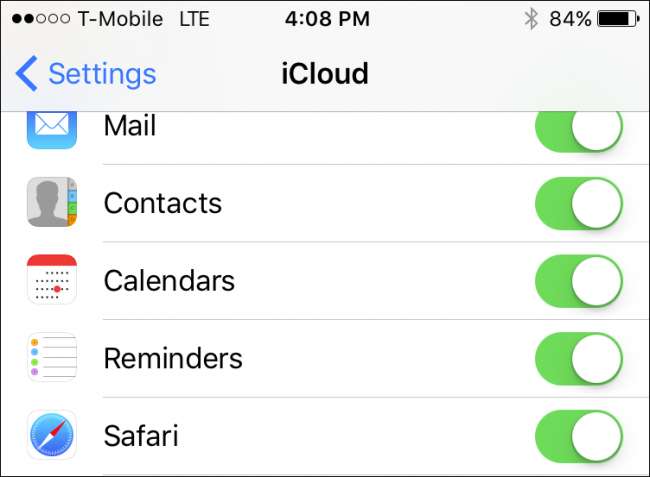
Inną rzeczą, którą musisz upewnić się, jest to, że Twój Mac i urządzenie iOS są zalogowane na tym samym koncie iCloud. Oczywiście, jeśli synchronizujesz się z oddzielnymi kontami, nic nie będzie działać zgodnie z oczekiwaniami.
Mając to na uwadze, powinieneś być w stanie rozpocząć tworzenie list rzeczy do zrobienia, zakupów, zakupów i innych ważnych przypomnień. Teraz następnym razem, gdy będziesz poza domem, możesz wyciągnąć iPhone'a i sprawdzić, czy wszystko pamiętasz.
Nie zapominaj, że możesz poprosić Siri o dodanie rzeczy do twoich list przypomnień, takich jak „Hej Siri, przypomnij mi jutro, żeby odebrać pranie chemiczne” lub „Hej Siri, dodaj winogrona do mojej listy zakupów”. Siri jest pod tym względem pomocna i naprawdę się opłaca nauczyć się go używać .
Mamy nadzieję, że ten artykuł okazał się pomocny. Jeśli masz jakieś pytania lub komentarze, które chciałbyś wnieść, mamy nadzieję, że zostawisz je na naszym forum dyskusyjnym.







